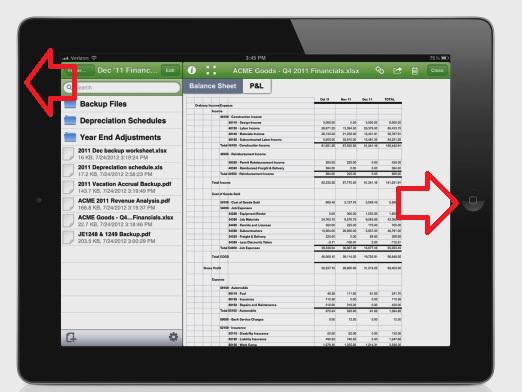Hvordan laver man et screenshot i spillet?
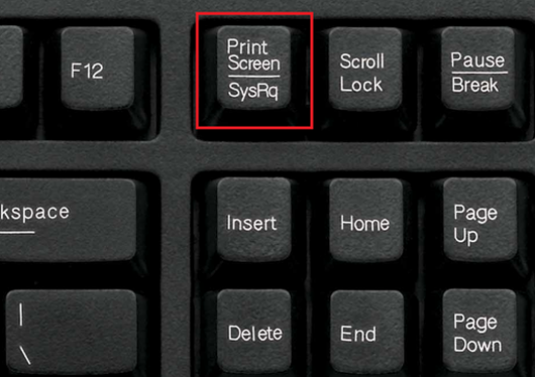
Mange spil, især multiplayer,støtte oprettelsen af skærmbilleder direkte i spillet, nogle af disse muligheder er ikke givet til spillerne. Hvordan laver man et skærmbillede af spillet i forskellige situationer?
Når spillet understøtter oprettelsen af skærmbilleder
Som regel er der ansvar for oprettelsen af skærmbillederknap PrtScr. Det kan findes i spilkontrolindstillingerne fra tastaturet og tildele en anden nøgle i stedet. Når du har klikket på PrtScr, vises skærmbilledet enten i spilmappen eller i "Mine dokumenter", hvor gem filerne er placeret.
Når spillet kan fotograferes
I nogle spil kan du tage billeder. Det mest slående eksempel - en serie af Grand Theft Auto, hvor du kan styre din helt med kamera eller telefon, kan tage et billede. Du behøver ikke at trykke på de specielle knapper, du skal bare have en fotografisk enhed i den virtuelle verden.
Når spillet ikke kan tage screenshots og tage billeder
Hvordan laver man et skærmbillede af spilskærmen i dette tilfælde? Du skal bruge enten standardfunktioner i dit operativsystem eller ty til yderligere programmer.
Standard i Windows giver mulighed for at oprette skærmbilleder:
- I spillet skal du klikke på knappen PrtScr.
- Luk eller luk spillet.
- Åbn Paint-programmet eller et andet billedredigeringsprogram.
- Indsæt et billede (Ctrl + V kombination).
- Gem billedet.
Men når spillet skal tage et par skærmbilleder, er det hver gang, at spillet er foldet, ubelejligt. Derefter skal du downloade programmet til oprettelse af skærmbilleder.
Skærmbillede Creator
Et praktisk og fleksibelt program - Screenshot Creator. Når du har downloadet installationen og lanceret den, vises genvejen i proceslinjen. Hvordan laver man et screenshot i spillet ved hjælp af dette program? Først skal du konfigurere det:
- Først på harddisken skal du oprette en mappe, hvor skærmbillederne gemmes.
- Via genvej i systembakken skal du åbne programvinduet eller trykke på Skift + PrtScr.
- Klik på fanen Generelle indstillinger.
- Find overskriften "Program drift mode".
- Sæt kontakten ved siden af "Gem automatisk" (se fanen "Autosave"). Ved at trykke på knappen PrtScr gemmes automatisk skærmbilledet.
- Rul ned og kig efter titlen "Opstart (start programmet med Windows)".
- Vælg radioknappen ved siden af "For alle brugere (kræver administratorrettigheder)" eller "Kun for nuværende bruger". Programmet starter lige efter OS-støvlerne.
- Klik på fanen Autosave.
- Til højre for "Directory", klik på "Browse" -knappen og vælg den mappe, du oprettede for at gemme skærmbillederne (trin 1). Skærmbilleder gemmes i den angivne mappe.
- Du kan konfigurere genvejstasterne i samme fane og ryste gennem resten af indstillingerne.
- Luk programmet.